ปลดล็อก iPhone/iPod/iPad ของคุณทั้งหมดด้วยการล้างรหัสผ่านและลบ Apple ID ออกอย่างสมบูรณ์
วิธีการลบ Apple ID ของคุณโดยใช้หรือไม่มีรหัสผ่าน
"ฉันมี Apple ID ใหม่และต้องการลบ Apple ID เก่าออกอย่างถาวร ฉันจะทำได้อย่างไร" เมื่อคุณได้รับผลิตภัณฑ์ Apple แล้ว คุณจะถูกขอให้สร้าง Apple ID และรหัสผ่าน ซึ่งสามารถใช้เพื่อเปิดใช้งานอุปกรณ์และเข้าถึงบริการ Apple ทั้งหมดที่มี เช่น FaceTime, iMessage, iCloud, Find My, App Store เป็นต้น ดังนั้นการลบ Apple ID จึงมีความสำคัญมากเมื่อคุณเปลี่ยนไปใช้ iPhone/iPad ใหม่ เรียนรู้เพิ่มเติมเกี่ยวกับสาเหตุและวิธีการลบ Apple ID ได้จากบทความนี้
รายการคู่มือ
จะเกิดอะไรขึ้นเมื่อคุณลบ Apple ID ของคุณ สิ่งที่ควรทำก่อนจะลบ Apple ID ของคุณ ขั้นตอนโดยละเอียดในการลบ Apple ID จากอุปกรณ์เก่า วิธีการลบ Apple ID บน iPhone โดยไม่ต้องใช้รหัสผ่านจะเกิดอะไรขึ้นเมื่อคุณลบ Apple ID ของคุณ
การลบ Apple ID นั้นไม่ใช่เรื่องยาก แต่การกระทำดังกล่าวอาจส่งผลกระทบในวงกว้าง การเปลี่ยนแปลงหลักคือคุณจะไม่สามารถเข้าสู่ระบบ Apple ID ได้เมื่อลบไปแล้ว
• Apple จะลบรายละเอียดบัญชีของคุณที่เชื่อมโยงกับการเข้าสู่ระบบ Apple ของคุณ
• ประวัติการซื้อของคุณใน App Store, iTunes และ Apple Pay จะถูกลบออกอย่างถาวร
• ข้อมูลของคุณใน iMessage, iCloud และ FaceTime จะถูกลบออกด้วยเช่นกัน
• การนัดหมายที่ Apple Store และเคสสนับสนุน AppleCare จะถูกยกเลิกเช่นกัน
• การสมัครสมาชิกที่เชื่อมโยงกับบัญชีของคุณจะถูกยกเลิกโดยอัตโนมัติเมื่อสิ้นสุดคำสั่งซื้อของคุณ แต่คุณไม่สามารถเข้าถึงการสมัครสมาชิกดังกล่าวโดยใช้ Apple ID ของคุณได้
• หลังจากที่คุณลบ Apple ID ของคุณแล้ว ใครก็ตามจะไม่สามารถเปิดใช้งาน Apple ID ของคุณอีกครั้งได้ รวมถึง Apple ด้วย
สิ่งที่ควรทำก่อนจะลบ Apple ID ของคุณ
เนื่องจาก Apple ID ของคุณจำเป็นต่อการเข้าถึงการซื้อ การดาวน์โหลด เนื้อหา และข้อมูลบนอุปกรณ์ของคุณ จึงมีบางสิ่งที่คุณควรทำก่อนจะลบ Apple ID ของคุณ เพื่อหลีกเลี่ยงการสูญเสียข้อมูล คุณควรทำดังนี้:
1. สำรองข้อมูลของคุณที่จัดเก็บและสำรองไว้ใน iCloud ไปยังคอมพิวเตอร์ของคุณโดยใช้ iTunes/Find
2. ดาวน์โหลดข้อความและรายชื่อติดต่อใน iMessage และ FaceTime ลงในคอมพิวเตอร์ของคุณ
3. ยกเลิกการเปิดใช้งานสำหรับ App Store, Apple News+, Apple Fitness+, Apple Arcade, Apple TV+ และ Apple Music
4. ปิดใช้งานค้นหาของฉัน
ปิดใช้งาน Find My บน iOS 13 ขึ้นไป:
ขั้นตอนที่ 1แตะชื่อของคุณในแอป “ตั้งค่า”
ขั้นตอนที่ 2เลือก “ค้นหาของฉัน” แตะ “ค้นหา iPhone ของฉัน” และปิด “ค้นหา iPhone ของฉัน”
ขั้นตอนที่ 3เมื่อได้รับคำเตือน ให้ป้อนรหัสผ่าน Apple ID ของคุณ และยืนยันเพื่อปิด Find My iPhone
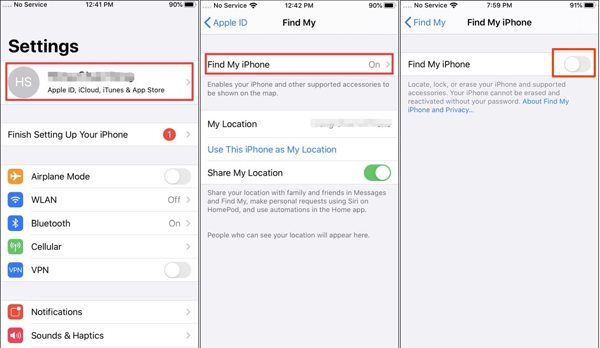
ปิดใช้งาน Find My บน iOS 12 และเวอร์ชันก่อนหน้า:
ขั้นตอนที่ 1เปิดแอป “ตั้งค่า” เลือก “iCloud” และแตะ “ค้นหา iPhone ของฉัน”
ขั้นตอนที่ 2ปิด “ค้นหา iPhone ของฉัน”
ขั้นตอนที่ 3 หากได้รับแจ้ง ให้ป้อนรหัสผ่าน Apple ID ของคุณและยืนยันการลบ Apple ID ออกจาก iPhone
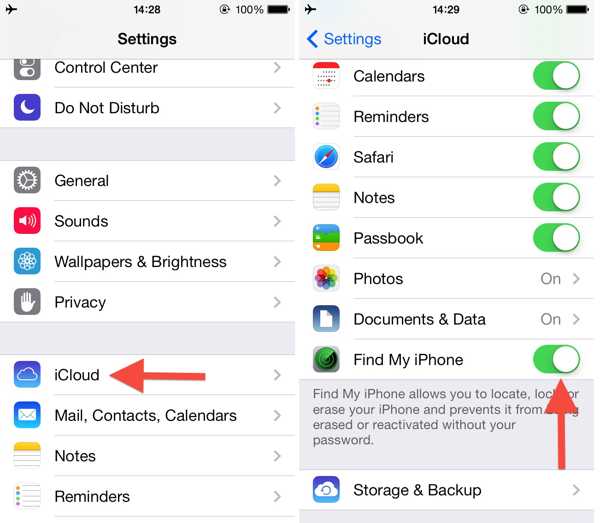
ปิดใช้งาน Find My บน Mac:
ขั้นตอนที่ 1ไปที่เมนู “Apple” แล้วเลือก “การตั้งค่าระบบ” หรือ “การกำหนดลักษณะระบบ”
ขั้นตอนที่ 2คลิกชื่อของคุณ เลือก “iCloud” และคลิก “แสดงทั้งหมด” ภายใต้ “แอปที่ใช้ iCloud”
ขั้นตอนที่ 3ยกเลิกการเลือก “Find My Mac” และป้อนรหัสผ่าน Apple ID ของคุณหากได้รับแจ้ง คลิก “ดำเนินการต่อ” และยืนยัน
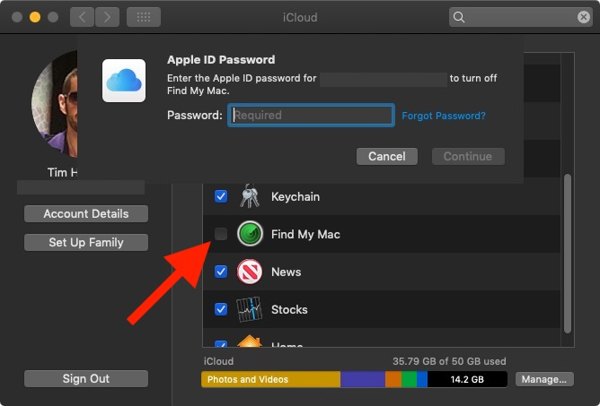
ออกจากระบบ iPhone/iPad:
ขั้นตอนที่ 1แตะที่โปรไฟล์ของคุณในแอปการตั้งค่า
ขั้นตอนที่ 2หากคุณได้ปิดใช้งาน Find My iPhone ไว้ ให้แตะ “ออกจากระบบ” ที่ด้านล่างโดยตรง หากยังไม่ได้ปิดใช้งาน ให้ปิด Find My iPhone แล้วดำเนินการต่อ
ขั้นตอนที่ 3เลือกประเภทข้อมูลที่คุณต้องการเก็บสำเนาไว้ จากนั้นแตะ "ออกจากระบบ" อีกครั้ง
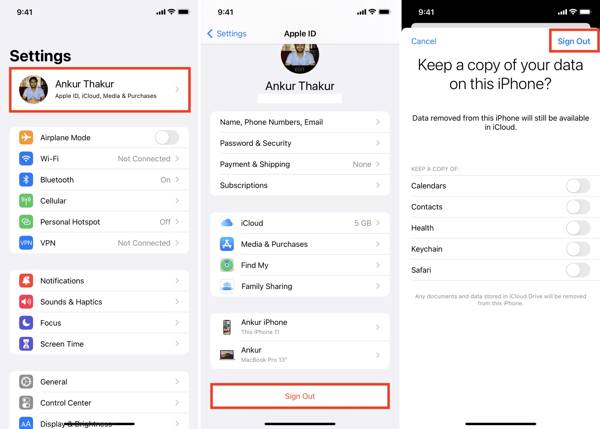
ออกจากระบบ Mac:
ขั้นตอนที่ 1ไปที่เมนู “Apple” แล้วเลือก “การตั้งค่าระบบ” หรือ “การตั้งค่าระบบ”
ขั้นตอนที่ 2คลิก “Apple ID” และคลิก “ภาพรวม” บน macOS Mojave หรือใหม่กว่า หรือคลิก “iCloud” บน macOS High Sierra หรือเก่ากว่า
ขั้นตอนที่ 3คลิกปุ่ม “ออกจากระบบ”
ขั้นตอนที่ 4เลือกประเภทข้อมูลที่ต้องการแล้วคลิก “เก็บสำเนา” หากคุณต้องการดาวน์โหลดสำเนาข้อมูล iCloud คลิก “เก็บบน Mac เครื่องนี้” หากคุณต้องการบันทึกข้อมูลลงใน Mac
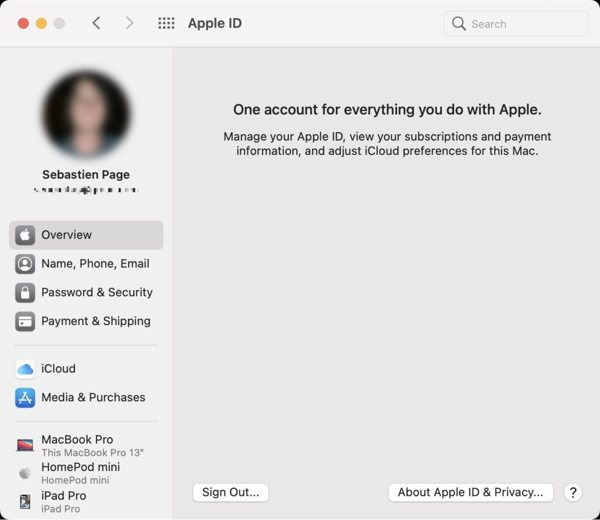
ขั้นตอนโดยละเอียดในการลบ Apple ID จากอุปกรณ์เก่า
ขั้นตอนที่ 1เข้าไปที่เว็บไซต์ iCloud อย่างเป็นทางการในเว็บเบราว์เซอร์ แล้วลงชื่อเข้าใช้ Apple ID เพื่อลบข้อมูล หากคุณเปิดการตรวจสอบสิทธิ์สองขั้นตอน ให้ป้อนรหัสยืนยันบนหน้าจอของคุณ
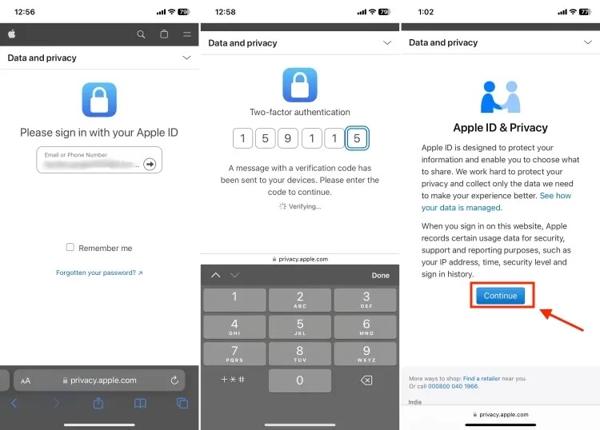
ขั้นตอนที่ 2คลิกหรือแตะ “ดำเนินการต่อ” เพื่อเริ่มลบ Apple ID ของคุณ คลิกหรือแตะลิงก์ “คำขอลบบัญชีของคุณ” ใต้ “ลบบัญชีของคุณ”
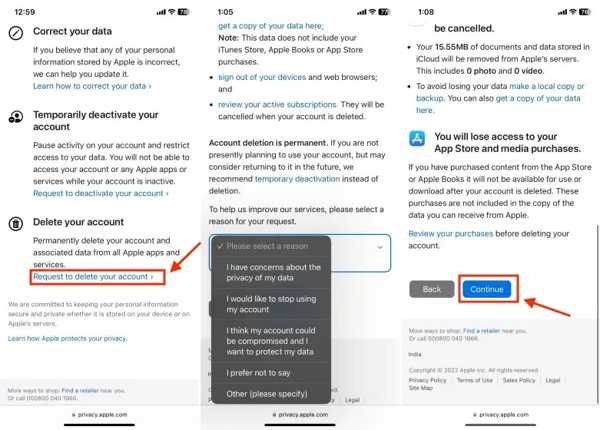
ขั้นตอนที่ 3เลือกเหตุผลในการลบ Apple ID แล้วกด “ดำเนินการต่อ” อ่านข้อจำกัดความรับผิดชอบแล้วคลิกหรือแตะ “ดำเนินการต่อ”
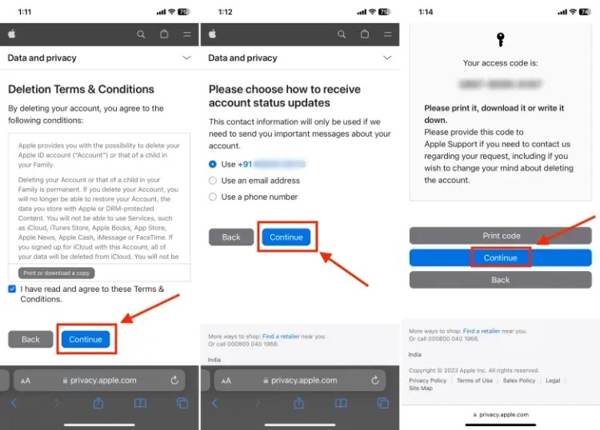
ขั้นตอนที่ 4ทำเครื่องหมายที่ “ยอมรับเงื่อนไข” ในหน้าถัดไป และเลือกวิธีรับการอัปเดตสถานะบัญชี แตะปุ่ม “ดำเนินการต่อ” เพื่อรับรหัสเข้าใช้งาน
ขั้นตอนที่ 5ป้อนรหัสเข้าใช้งานในช่อง แล้วแตะ “ลบบัญชี” ต่อไป สุดท้าย ให้แตะปุ่ม “ออกจากระบบ” เพื่อยืนยัน การลบ Apple ID ของคุณอย่างถาวรจะใช้เวลาเจ็ดวัน
วิธีการลบ Apple ID บน iPhone โดยไม่ต้องใช้รหัสผ่าน
หากคุณลืมรหัสผ่าน Apple ID คุณจะไม่สามารถลบ Apple ID ออกจาก iPhone ได้ ดังนั้นคุณควรพึ่งพา 4Easysoft ตัวปลดล็อค iPhoneซึ่งสามารถลบ Apple ID ของเจ้าของคนก่อนได้โดยไม่ต้องใช้รหัสผ่าน นอกจากนี้ ยังรับประกันว่าไม่มีข้อมูลสูญหายระหว่างขั้นตอนนี้ ด้วยวิธีนี้ คุณสามารถเข้าสู่ระบบบัญชี Apple ด้วย ID ใหม่ได้อย่างง่ายดาย

ลบ Apple ID และรหัสผ่านโดยไม่ต้องใช้รหัสผ่านจากอุปกรณ์ iOS
รองรับ iPhone และ iPad รุ่นล่าสุดทุกรุ่น รวมถึง iPhone 16/15
ปลดล็อคการเปิดใช้งาน iCloud และข้อจำกัดอื่นๆ เช่น เวลาหน้าจอ
เพียงลบ Apple ID โดยไม่ลบข้อมูลสำคัญอื่นๆ บน iPhone
100% ปลอดภัย
100% ปลอดภัย
นี่คือกระบวนการในการลบ Apple ID ของคุณจาก iPhone โดยไม่ต้องใช้รหัสผ่าน:
ขั้นตอนที่ 1เรียกใช้เครื่องมือลบ Apple ID ที่ดีที่สุดหลังจากติดตั้งลงในคอมพิวเตอร์ของคุณแล้ว และเลือก “ลบ Apple ID” เชื่อมต่อ iPhone ของคุณกับเครื่องเดียวกันด้วยสาย Lightning
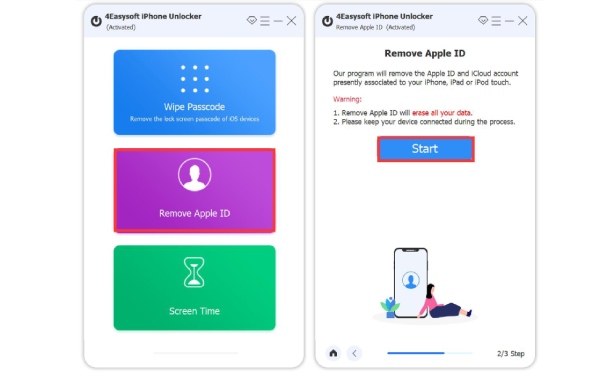
ขั้นตอนที่ 2คลิกปุ่ม "เริ่ม" แล้วซอฟต์แวร์จะลบ Apple ID ของคุณทันทีหากปิดใช้งาน Find My หากไม่เป็นเช่นนั้น คุณจะพบกับสถานการณ์สองสถานการณ์:
ใน iOS 11.3 หรือเวอร์ชันก่อนหน้า ให้รีเซ็ตการตั้งค่าทั้งหมดบน iPhone ของคุณ และซอฟต์แวร์จะดำเนินการส่วนที่เหลือเอง
ใน iOS 11.4 หรือสูงกว่า ให้เปิดใช้งานการตรวจสอบสิทธิ์สองขั้นตอน ป้อน “0000” ยืนยันข้อมูล iPhone ของคุณ และคลิก “เริ่ม” เพื่อดาวน์โหลดเฟิร์มแวร์ จากนั้นป้อน “0000” แล้วคลิก “ปลดล็อก”

บทสรุป
คู่มือนี้จะอธิบายวิธีการลบ Apple ID อย่างถาวร คุณต้องใช้รหัสผ่านเพื่อลบบัญชีของคุณบนเว็บ อย่างไรก็ตาม คุณสามารถลบ Apple ID และรหัสผ่านเก่าจาก iPhone หรือ iPad ได้โดยใช้ 4Easysoft ตัวปลดล็อค iPhone. หากคุณมีคำถามหรือข้อเสนอแนะเพิ่มเติม โปรดติดต่อเรา
100% ปลอดภัย
100% ปลอดภัย


